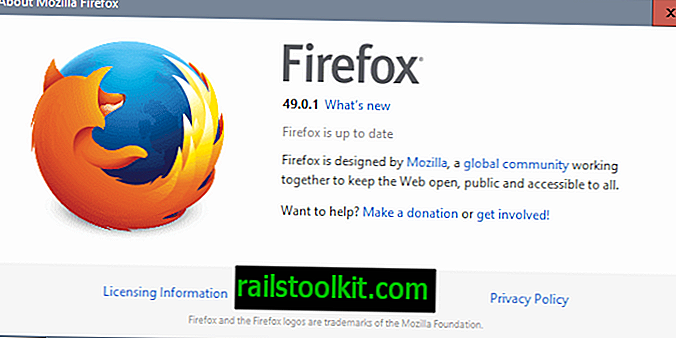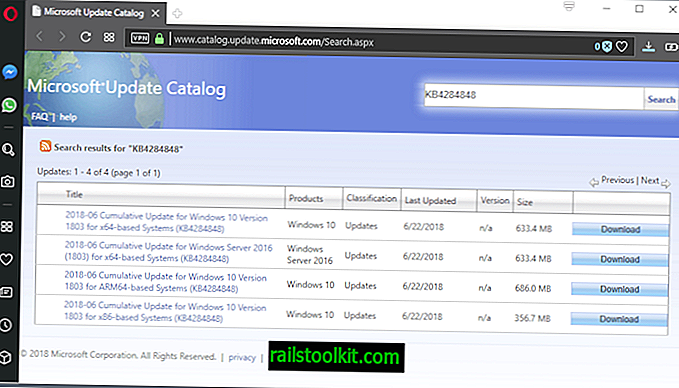Die meisten Steam-Nutzer, die ich kenne, haben über die gesamte Lebensdauer ihres Kontos eine beeindruckende Anzahl von Spielen angesammelt. Dies lässt sich nicht selten auf häufige Verkäufe und Binge-Käufe von Spielen sowie auf gebündelte Angebote zurückführen, die einem Konto manchmal mehr als zehn Spiele hinzufügen.
Ich habe meinem Steam-Konto in den zehn Jahren, in denen ich den Dienst genutzt habe, mehr als 170 Spiele hinzugefügt, ohne Add-Ons und DLC.
Viele Spiele wurden entweder während des Verkaufs gekauft oder als Teil eines Pakets, von dem ich nur ein oder zwei Spiele wollte.
Wie auch immer, Valve hat kürzlich eine Option zu Steam hinzugefügt, mit der Sie Spiele dauerhaft aus dem Konto löschen können.
So löschen Sie Spiele dauerhaft aus Steam

Sie können Spiele dauerhaft entweder direkt im Steam-Client oder durch Laden der Steam-Website in einem Webbrowser entfernen.
Steam Client
- Wählen Sie oben im Menü Hilfe> Steam-Support.
- Wählen Sie auf der angezeigten Seite Spiele, Software usw. aus, wenn Sie gefragt werden, wozu Sie Hilfe benötigen.
- Geben Sie den Namen des Spiels ein, das Sie entfernen möchten, wenn es nicht unter den neuesten Produkten aufgeführt ist.
- Wähle "Ich möchte dieses Spiel dauerhaft von meinem Konto entfernen".
- Stellen Sie sicher, dass das Spiel deinstalliert ist, bevor Sie es entfernen, da Sie dies manuell tun müssen, wenn Sie ein Spiel aus Ihrer Steam-Bibliothek entfernen, das noch installiert ist.
- Bestätigen Sie, dass Sie das Spiel wirklich aus dem Konto löschen möchten, indem Sie "OK, die aufgelisteten Spiele dauerhaft aus meinem Konto entfernen" auswählen.
- Auf der nächsten Seite wird eine Bestätigung angezeigt, dass das ausgewählte Spiel endgültig vom Konto entfernt wurde.
Steam-Website
Die Methode ist nahezu identisch mit der des Steam-Clients.
- Besuchen Sie die Website //help.steampowered.com/.
- Melden Sie sich bei Ihrem Steam-Konto an, falls Sie dies noch nicht getan haben.
- Verwenden Sie die Suche, um das Spiel zu finden, das Sie aus Ihrer Steam-Bibliothek entfernen möchten.
- Befolgen Sie die oben beschriebenen Schritte.
Verstecken statt Löschen
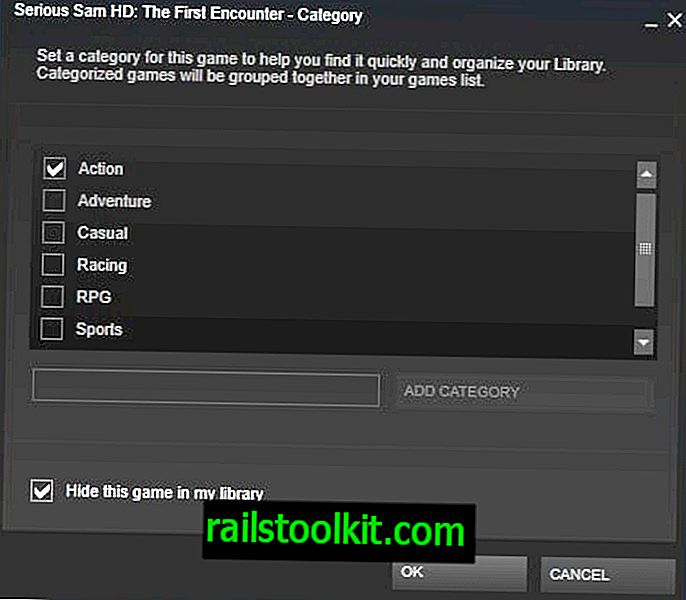
Es gibt nur wenige Situationen, in denen das Löschen von Spielen sinnvoll ist. Zum Beispiel, wenn Sie eine andere Version eines Spiels installieren möchten, dies jedoch nicht können, da es bereits in Ihrer Bibliothek aufgeführt ist. Dies kann eine Option sein, wenn Sie beispielsweise ein "Cut" -Spiel hinzugefügt und später eine ungeschnittene Version des Spiels erhalten haben.
Dann gibt es Situationen, in denen Sie für den Mehrspieler-Modus eines Spiels dauerhaft gesperrt wurden.
Meistens ist es jedoch sinnvoll, diese Spiele stattdessen in Ihrer Bibliothek zu verstecken, da das Löschen von Spielen keine Vorteile hat, wenn Sie nur ein Spiel aus Ihrer Bibliothek entfernen möchten.
Gehen Sie wie folgt vor, um ein Spiel bei Steam auszublenden:
- Klicken Sie mit der rechten Maustaste auf das Spiel in Ihrer Bibliothek und wählen Sie "Kategorien festlegen" aus dem Kontextmenü.
- Aktivieren Sie die Option "Dieses Spiel in meiner Bibliothek verstecken" und klicken Sie anschließend auf "OK".
Das Spiel wird sofort aus der Bibliothek entfernt und wird auch bei Suchen, die Sie durchführen, nicht angezeigt.
Sie können alle ausgeblendeten Spiele anzeigen, indem Sie oben in der Bibliotheksliste auf "Spiele" klicken und "Ausgeblendet" aus den Optionen auswählen.
Sie können ein Spiel erneut in der Bibliothek auflisten, indem Sie das Häkchen aus dem Feld "Dieses Spiel in meiner Bibliothek verstecken" im Dialogfeld "Eigenschaften" des Spiels entfernen.
Now You : Wie viele Steam-Spiele hast du auf deinem Konto?